您想在 WordPress 潜在客户表单上跟踪用户旅程吗?
跟踪用户旅程可以让您准确地了解访问者在您的网站上填写表单之前查看了哪些页面。这些信息可以帮助您捕获更多潜在客户并发展您的业务。
在本文中,我们将向您展示如何轻松跟踪 WordPress 联系表单和潜在客户表单上的用户旅程。
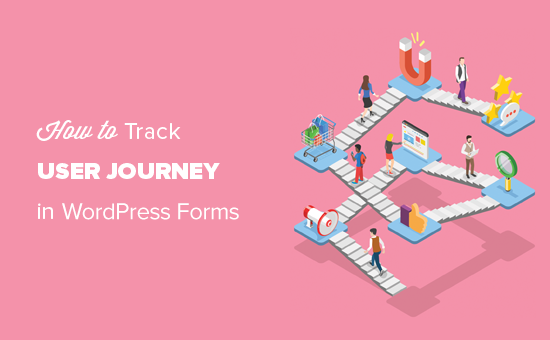
为什么要跟踪 WordPress 表单的用户旅程?
有没有想过为什么有些用户在您的网站上填写表格,而有些则不填写?答案通常在于用户如何与您的WordPress 网站交互。
如果您可以看到用户在实际填写表单之前在您的网站上执行的步骤,岂不是很好?
此信息称为用户旅程,通过跟踪它,您可以了解有关WordPress 博客上的用户行为和活动的大量信息。
一旦您发现是什么促使用户在您的网站上填写表格,您就可以复制它以产生更多潜在客户并发展您的业务。
如何跟踪 WordPress 表单的用户旅程?
如果您已经使用 Google Analytics跟踪 WordPress 中的转化,那么您可以在填写网站上的表单之前深入了解用户活动。
但是,您将无法将其与提交表单的实际用户及其提交的数据进行匹配。
这就是WPForms 的用武之地。
它是市场上最好的 WordPress 表单构建器插件,已被超过 600 万个网站使用。您可以使用它在 WordPress 中创建任何类型的表单。
WPForms 与所有顶级电子邮件营销服务无缝集成,支持多种支付网关,并且超级易于使用。
它还附带了一个用户旅程插件,它允许您查看您的用户来自哪里以及他们采取了什么路径来成功提交表单。

您还可以查看他们在填写表格之前在每个页面上花费的时间。
话虽这么说,让我们来看看如何轻松跟踪 WordPress 表单的用户旅程。
视频教程
https://www.youtube.com/embed/F_kbRF5ohvA?version=3&rel=0&fs=1&showsearch=0&showinfo=1&iv_load_policy=1&wmode=transparent订阅 WPBeginner
https://www.youtube.com/subscribe_embed?usegapi=1&channel=wpbeginner&layout=default&count=default&origin=https%3A%2F%2Fwpbeginner.com&gsrc=3p&ic=1&jsh=m%3B%2F_%2Fscs%2Fapps-static%2F_%2Fjs%2Fk%3Doz.gapi.en.vQiXRrxCe40.O%2Fam%3DAQ%2Fd%3D1%2Frs%3DAGLTcCMBxIGVyXSdvvcs43a64yHt_P7dfg%2Fm%3D__features__#_methods=onPlusOne%2C_ready%2C_close%2C_open%2C_resizeMe%2C_renderstart%2Concircled%2Cdrefresh%2Cerefresh&id=I0_1448178294715&parent=https%3A%2F%2Fwpbeginner.com
如果您更喜欢书面说明,请继续阅读。
如何跟踪 WordPress 潜在客户表单的用户旅程
首先,您需要安装并激活WPForms插件。有关更多详细信息,请参阅我们有关如何安装 WordPress 插件的分步指南。
注意: WPForms 还有一个免费计划。但是,您需要该插件的专业版来解锁用户旅程插件。
激活后,从 WordPress 管理侧边栏前往“设置”»“许可证”页面,输入您的许可证密钥。
您可以在 WPForms 网站上的帐户中找到此信息。

完成此操作后,从 WordPress 仪表板访问WPForms » Addons页面并找到 User Journey Addon。
接下来,单击“安装插件”按钮下载并在您的网站上激活它。
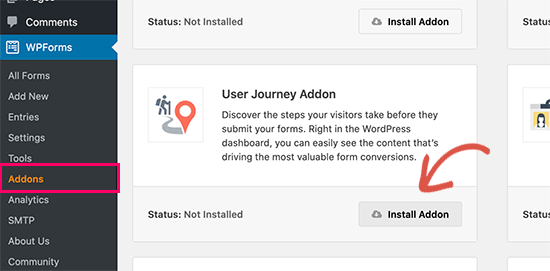
之后,您可以开始创建表单。WPForms 使创建任何类型的表单变得非常容易。您可以创建简单的联系表单、电子邮件注册表单、用户注册和登录表单、预订表单等。
为了本教程的目的,我们将创建一个联系表单。
只需转到WPForms » 添加新页面即可创建表单。
从这里开始,输入表单的名称,然后单击“简单联系表单”模板下的“使用模板”按钮。
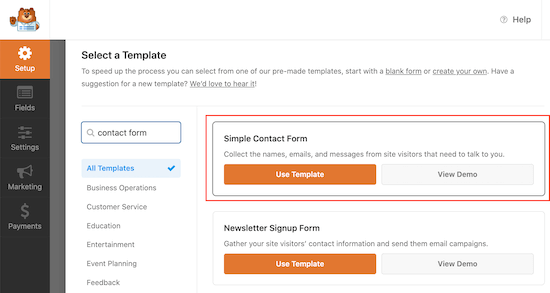
这将在 WPForms 拖放表单生成器中启动联系表单模板。
在这里,您会注意到右上角有一个表单预览,屏幕左栏中有所有可用字段。
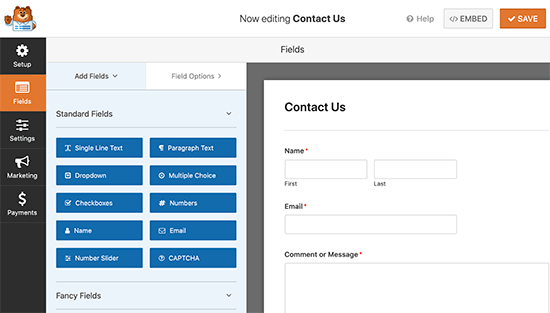
您可以从左列添加新的表单字段,编辑或删除现有字段,或者通过向上或向下移动字段来重新排列字段。
一旦您对表单感到满意,您可以单击“保存”按钮来存储表单并退出表单生成器。
有关更多详细信息,请参阅有关如何在 WordPress 中创建联系表单的教程。
您现在可以将此表单添加到任何 WordPress 帖子或页面。只需编辑要显示表单的页面即可。
在块编辑器中,单击屏幕左上角的“+”以打开块菜单并添加新块。
从这里,您需要找到 WPForms 块并将其添加到页面。

在 WPForms 块设置中,您需要单击下拉菜单以选择您之前创建的表单。WPForms 将在内容区域中显示表单的预览。
您现在可以保存您的帖子或页面并预览它以查看正在运行的表单。
在 WordPress 中查看表单的用户旅程报告
一些用户提交表单后,您可以查看所有表单条目的用户旅程报告。
为此,请从 WordPress 管理区域访问WPForms » Entries页面,然后单击您之前创建的表单。
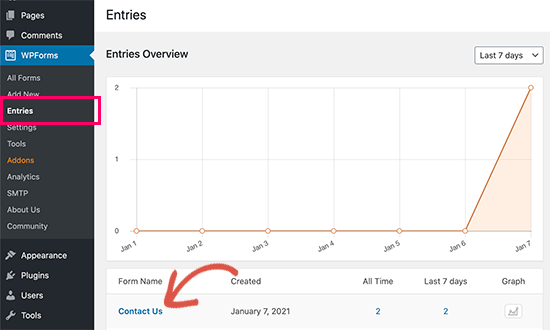
这将引导您进入“条目”页面,您将在其中看到用户提交的表单条目列表。
从这里,只需单击表单条目旁边的“查看”链接即可查看完整详细信息。
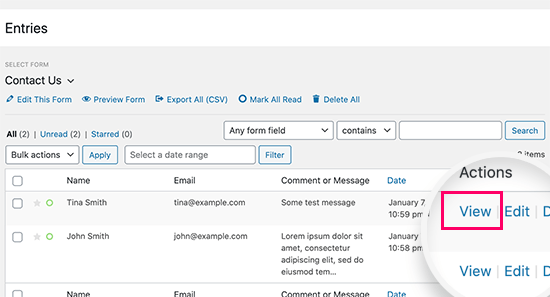
这将打开“查看条目”页面,您将在顶部看到用户提交的表单字段。
到达那里后,您必须向下滚动到“用户旅程”部分。
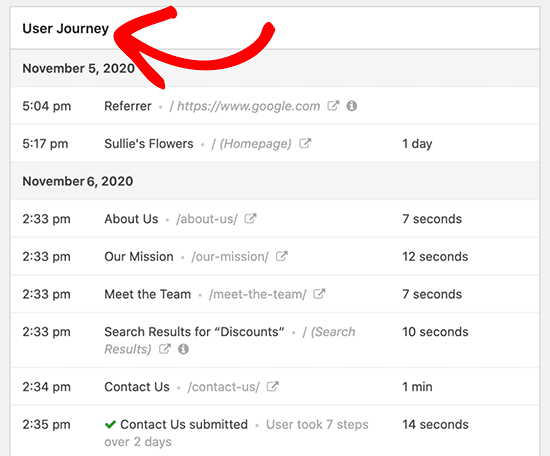
它将向您显示将用户发送到您网站的推荐来源。在其下方,您将看到他们在提交表单之前访问的所有页面所采取的路径。
它还显示用户在旅程的每个步骤上花费了多少时间。这可以帮助您了解他们认为哪些内容更有吸引力或更有帮助。
如果您还想跟踪用户的地理区域,那么您可以转到WPForms » Addons页面并安装 Geolocation Addon。
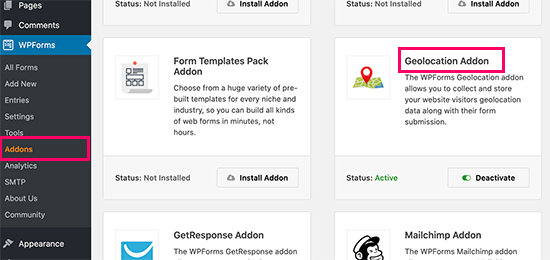
这将允许您查看用户的地理位置以及其余的用户旅程数据。
有关这方面的更多详细信息,请参阅我们的WordPress 地理位置定位终极指南。
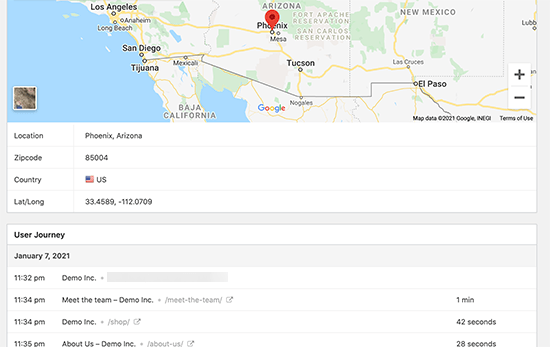
使用用户旅程数据捕获更多潜在客户
现在您可以在 WordPress 中跟踪潜在客户表单的用户旅程,下一步是使用此数据来捕获更多潜在客户并发展您的业务。
幸运的是,您可以使用很多工具来引导用户朝正确的方向前进。
1.选择怪物
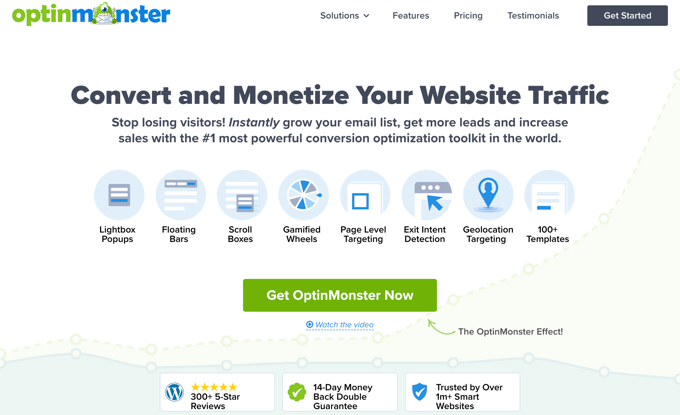
OptinMonster是市场上最好的潜在客户开发和转化优化软件。它可以帮助您捕获更多潜在客户,而不会影响网站上的用户体验。
它配备了智能灯箱弹出窗口、移动弹出窗口、滑入式滚动框、倒计时器、浮动横幅等。您还可以使用强大的显示规则功能,在精确的时间向用户动态展示个性化内容。
所有这些工具都可以帮助您改善用户旅程并为提高表单转化率创建有效路径。
2.种子产品
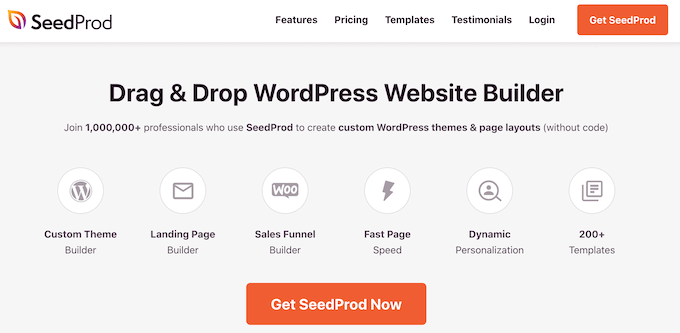
SeedProd是市场上最好的 WordPress 登陆页面构建器。它允许您快速为 WordPress 潜在客户表单、销售活动、广告活动等创建登陆页面。
您不需要任何设计技能来创建这些页面。您可以从数十个漂亮的模板中进行选择,然后使用简单的拖放工具将其变成您自己的模板。
最重要的是,所有这些模板都是为了改善用户旅程、产生更多潜在客户并提高转化率而设计的。
有关更多详细信息,您可能想查看我们有关如何在 WordPress 中创建登陆页面的教程。

WordPress 的多合一 SEO是市场上最好的 WordPress SEO 插件。它可以让您轻松优化您的 WordPress 网站,从 Google 等搜索引擎获得更多免费流量。
多合一 SEO 附带强大的 SEO 工具,开箱即用。您甚至不需要成为 SEO 专家即可使用它。
它包括本地 SEO、丰富的架构、电子商务支持、高级 XML 站点地图、SEO 健康检查等。这些工具可确保用户可以在搜索结果中轻松找到您的网站。
您可以使用 AIOSEO 进一步优化您的热门页面,以提高您的自然流量和潜在客户。
我们希望本文能帮助您了解如何轻松跟踪 WordPress 潜在客户表单中的用户旅程。您可能还想查看我们关于 WordPress 转化跟踪的终极指南,了解更多提高转化的实用技巧,以及我们专家精选的最佳WordPress 插件来发展您的网站。




